iMac(Mid 2011)の起動があまりにも遅くてキッチン横で使うだけにも関わらず相当イライラしておりました。自宅のパソコンはiMac以外全てSSDなので、iMacだけHDDだったことも私のイライラを加速させていたわけです。
最近SSDが爆安になってきたこともありまして、ついにiMacもSSD化することにしました。
iMac(Mid 2011)のSSD化に必要なもの
iMac(Mid 2011)をSSD化するために準備した品は以下の通り。
大特価で販売されていたCrucial MX300 275GBをチョイス。7,000円未満で購入できたのです。この安さが私の衝動を突き動かしたのです。今、購入するのであればMX500がおすすめです。
実は、iMac(Mid 2011)に搭載されているHDDがちょっと厄介な代物でして、HDDの中に温度センサーが仕込まれている特殊仕様なのです。ですので、普通にHDDをSSDに置き換えると温度センサーがうまく働かなくなるためファンがMAXで回転し続けるという鬱陶しい状況になります。
ファンが回転し続けても気にしない方はそのまま換装してしまえばいいと思いますが、私はとても気になるタチなので温度センサーが仕込まれた特別ケーブルを利用して回避することにしました。
iMacの表面ガラスを外すためにバキュームリフター(吸盤で引っ張れれば何でもOKですが)が必要なので、この機に購入。表面ガラスはマグネットで引っ付いているだけなので、それを引っ張り剥がすためだけに必要なのです。
その他、Macを分解するためにはトルクスドライバーが必要ですので、お持ち出ない場合は別途用意しましょう。トルクスドライバーセットはHDDの分解にも使えるので1つ持っておくと大変便利です。
iMac(Mid 2011)をバックアップする
iMacを分解してHDDを取り出し、Windows機に繋いでTrueImageやEaseUS Todo Backupを使ってiMac(Mid 2011)HDDからCrucial SSDに直接イメージを書き込もうとしたのですが、Windows機を介するとセクタバイセクタでしかコピーができないためコピー元のHDDと同じサイズ以上のSSDを用意しなければ手抜きコピーができないのです。
というわけでおとなしく外付けHDDを1台用意し、Time Machineでバックアップを取得、その後SSDに換装し、外付けHDDに取得したバックアップをSSDに復元するという作業を行いました。
くれぐれも手抜きなさる場合はご注意ください。
iMac(Mid 2011)を分解してSSD換装
作業の手順は、バキュームリフターで画面を引っ張って剥がす(ケーブル切らないように気を付けて二人で作業すると良い)→HDD外す→センサー付きケーブルを仕込んでSSDに交換→もとに戻す。
iMac(Mid 2011)を分解したものだけが手にできる温度センサーの仕込まれた貴重なHDD。ご丁寧にAPPLEロゴがプリントされています。
このしょうもない機能のせいで無駄にお金がかかるわけです。
Time Machineを使って復元する
SSDに入れ替えて、バックアップを取った外付けHDDを接続し、LANケーブルを接続しインターネットにも接続できるような環境を整えた上で電源を投入。すぐにCommand+Rを押してMac OS Xユーティリティを起動させる。
「Time Machine バックアップから復元」を選択。
「続ける」をクリック。
バックアップした外付けHDDを選択。外付けHDDを接続し忘れているとここに表示されなくて復元作業は1からやり直しになるわけです。
最終のバックアップを選択して「続ける」。
インストール先のディスクを選択。SSDを1個しか接続していないのでややこしくないが、SSD+HDDなどの構成にしている場合はインストールするディスクを間違えないようにしてください。
SSDの中身がきえるけど良いかの確認がなされますが、気にせず「続ける」。
復元が始まる。私の場合利用領域が40GB未満だったので20分もすれば復元も終わり無事SSDからMacが起動してきました。利用している量が多ければ多いほど時間がかかります。
やっぱりSSDは早い、静か!
大特価SSD+特殊ケーブル+リフター=15,000円弱で早い、静かなiMacが手に入りました。HDDで起動させていたときは、電源投入からOS起動に1分半ほどかかっていたのですが、SSDに換装して20秒程度で起動してくるようになりました。
ブラウジングするときもいちいち切替に時間がかかっていましたが、今ではスンスーンと動くのでイライラせずにレシピを開きまくっています。
あと数年はキッチン横ブラウジングマシンとして十分戦える状態になったので、iMacが壊れるまで働いて頂く事にしましょう。






























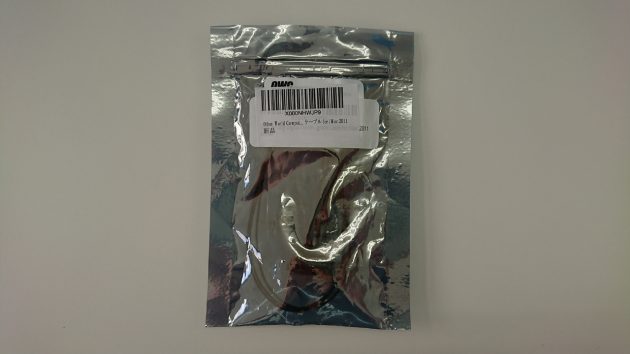

























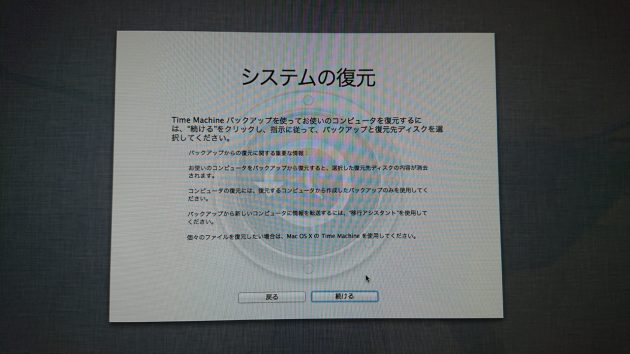
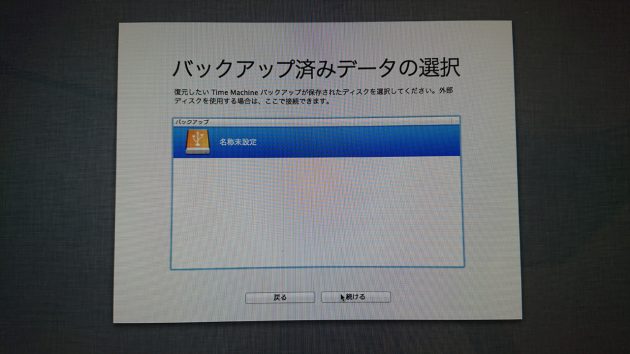
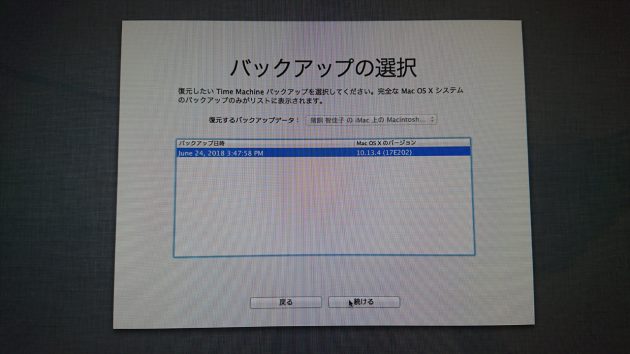
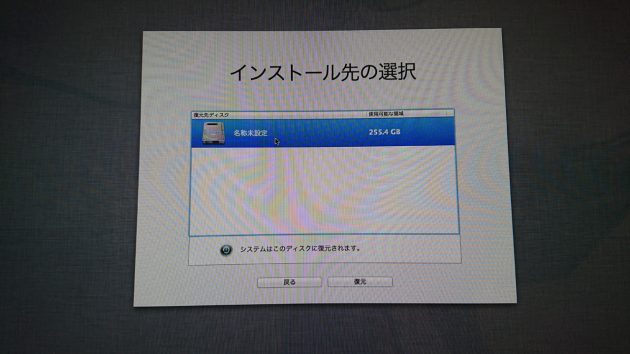
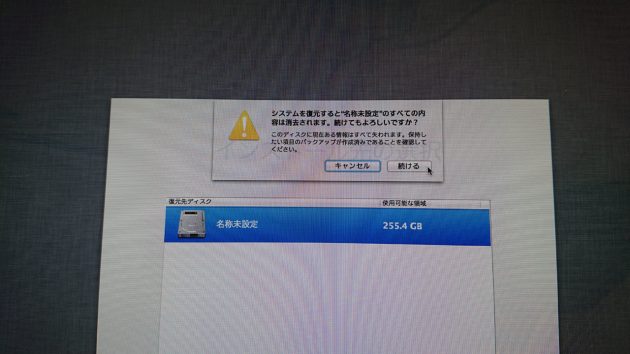
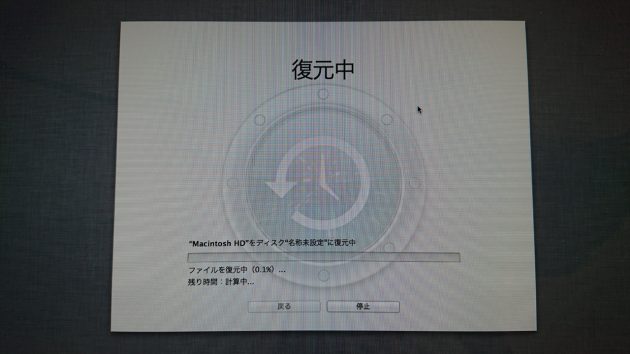
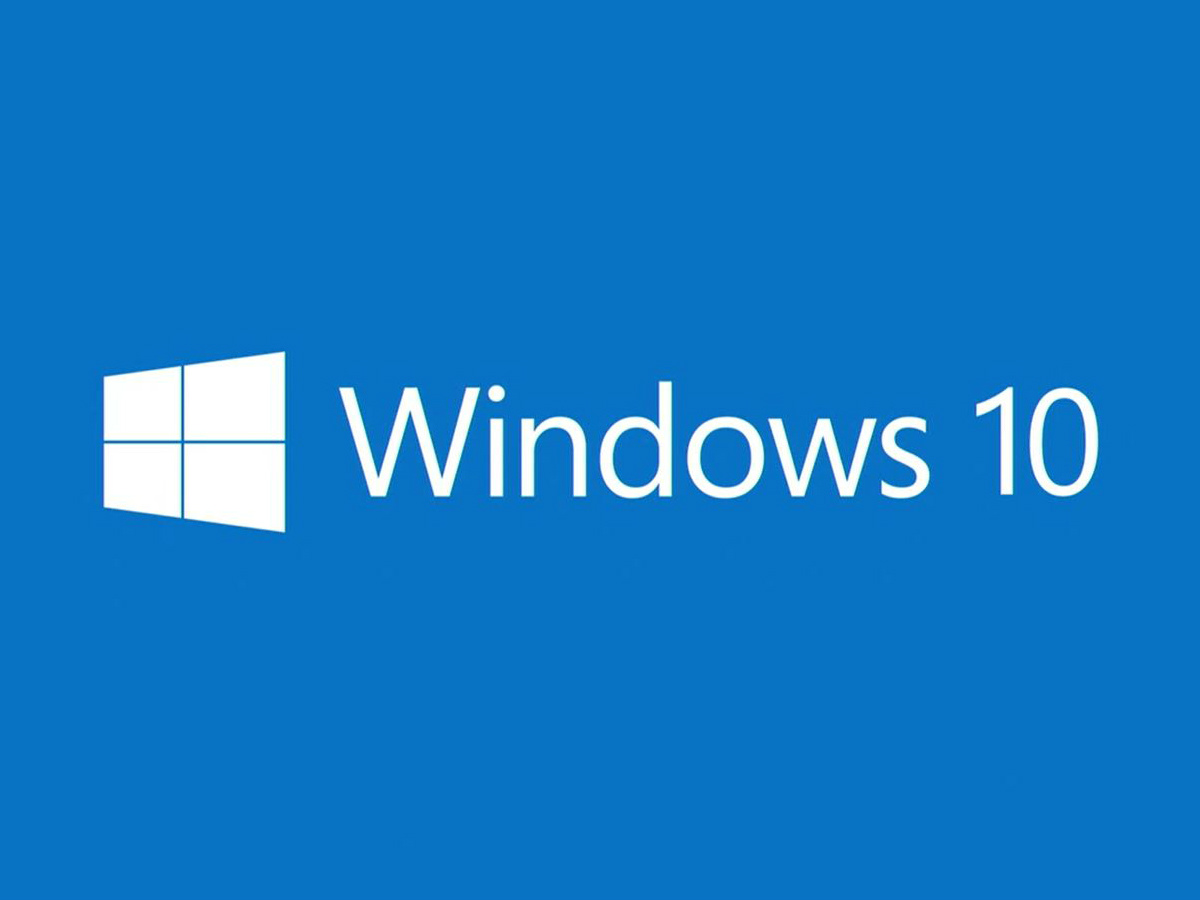

コメント